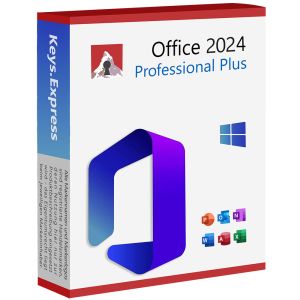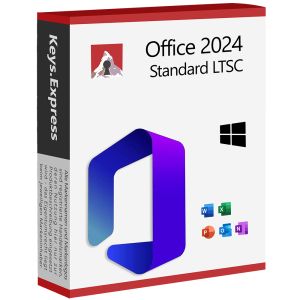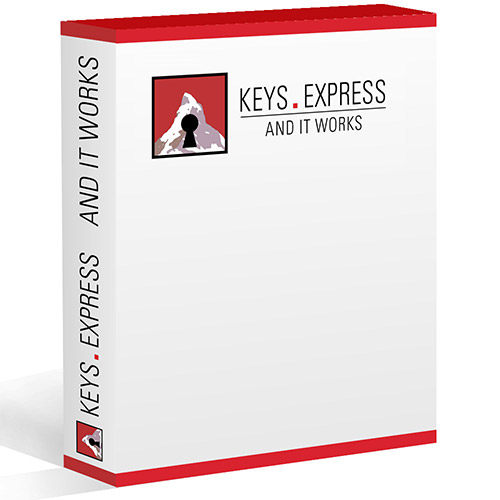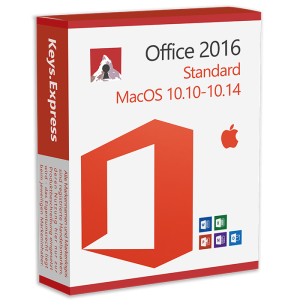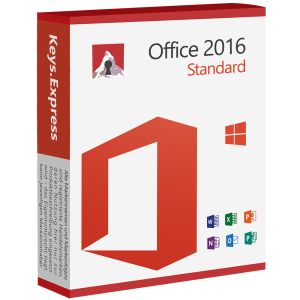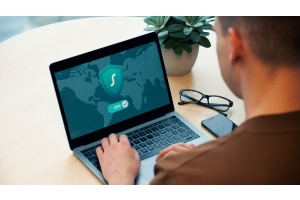Vergleichen Sie Office-Versionen von 2010 bis 2024 ohne Abo! und erfahren Sie, welche am besten zu Ihrem System und Budget passt.
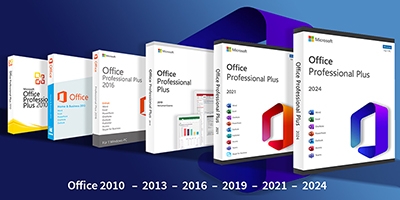
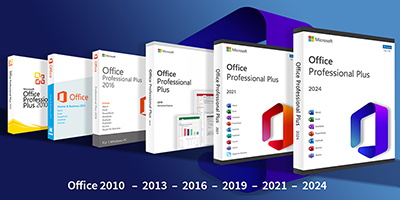
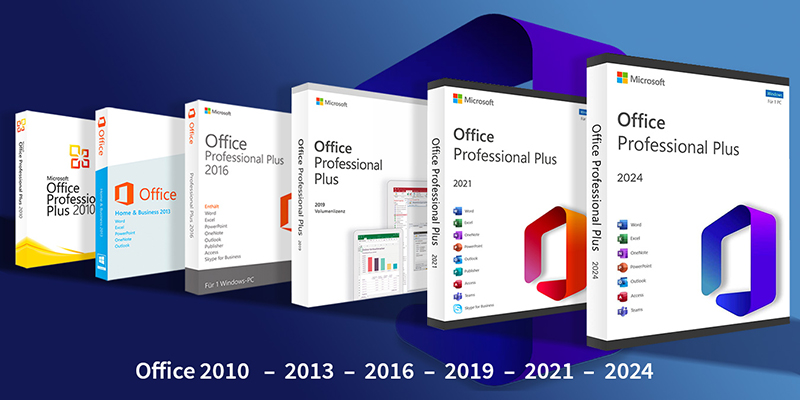
Microsoft Office gehört seit Jahrzehnten zur Standardausstattung auf privaten und geschäftlichen Computern. Doch bei der Vielzahl an Versionen – von Office 2010 bis zum aktuellen Office 2024 – stellen sich viele Anwenderinnen und Anwender regelmäßig dieselben Fragen:
Welche Unterschiede gibt es? Welche Version passt am besten zu meinen Anforderungen? Und: Muss ich wirklich ein Abonnement abschließen?
In diesem Beitrag beantworten wir die wichtigsten und häufigsten Fragen rund um Microsoft Office – praxisnah, verständlich und mit klarem Fokus auf Ihre individuellen Bedürfnisse.
Microsoft Office in jeder Ausführung – direkt in unserem Shop erhältlich
Ob für private Zwecke, den beruflichen Einsatz oder ganze Teams – in unserem Onlineshop finden Sie eine große Auswahl an Microsoft Office-Versionen von 2016 bis 2024. Wir bieten Ihnen Standard- und Professional Plus-Keys, sowohl für Einzelnutzer als auch für mehrere Geräte (2–5 PCs oder 50-PCs). Sie profitieren von:
- Sofort lieferbaren Produktkeys
- Dauerhaften Keys ohne Abozwang
- Top-Preisen
- Versionen für Windows und macOS
Entscheiden Sie sich für Office 2024, um von den neuesten Funktionen inklusive KI-gestütztem Copilot, modernem Design und optimaler Kompatibilität mit Windows 11 zu profitieren – oder wählen Sie eine bewährte Vorgängerversion wie Office 2021, 2019 oder 2016, wenn Sie ein älteres System nutzen.
Jetzt entdecken und direkt kaufen – einfach, schnell und sicher.
Office 2024
Office 2021
Office 2019
Office 2016
1. Welche Office-Version ist mit meinem Windows-Betriebssystem kompatibel?
Die Kompatibilität zwischen Microsoft Office und Windows ist entscheidend, wenn Sie eine stabile und reibungslose Nutzung sicherstellen möchten. Nicht jede Office-Version funktioniert mit jedem Windows-Betriebssystem – insbesondere bei älteren Versionen können Installationsprobleme oder Sicherheitsrisiken auftreten. Hier finden Sie eine detaillierte Übersicht:
- Office 2010: Kompatibel mit Windows XP SP3 bis Windows 10 v1809.
- Office 2013: Läuft auf Windows 7 bis Windows 10.
- Office 2016: Unterstützt Windows 7, 8.1 und 10.
- Office 2019: Nur kompatibel mit Windows 10 und 11.
- Office 2021: Erfordert Windows 10 Version 1809 oder neuer.
- Office 2024: Optimiert für Windows 11; Windows 10 wird nicht mehr offiziell unterstützt.
Fazit:
Je aktueller Ihr Betriebssystem ist, desto sinnvoller ist der Einsatz einer modernen Office-Version. Für Windows 11 empfehlen wir Office 2021 oder Office 2024. Wenn Sie noch mit Windows 10 arbeiten, sollten Sie mindestens Office 2019 oder Office 2021 einsetzen. Ältere Systeme wie Windows 7 oder 8.1 gelten als veraltet und sollten aus Sicherheitsgründen nicht mehr verwendet werden.
2. Kann ich mehrere Office-Versionen gleichzeitig auf einem PC installieren?
Diese Frage stellen sich viele Anwenderinnen und Anwender – insbesondere dann, wenn sie eine ältere Office-Version behalten möchten, während sie bereits mit einer neueren arbeiten. Grundsätzlich ist die gleichzeitige Installation mehrerer Microsoft Office-Versionen möglich, allerdings nur unter bestimmten Voraussetzungen und mit spürbaren Einschränkungen.
Nicht empfohlen: Zwei Click-to-Run-Versionen gleichzeitig
Microsofts moderner Installationsmechanismus „Click-to-Run“ erlaubt es in der Regel nicht, zwei Office-Versionen parallel zu betreiben, wenn beide auf diese Weise installiert wurden – etwa Office 2016 und Office 2019. Der Hintergrund: Beide Versionen greifen auf gemeinsame Systemdateien, Dienste und Registry-Einträge zu. Dies kann zu Konflikten, Abstürzen oder Problemen bei der Aktivierung führen.
Möglich: Kombination aus MSI- und Click-to-Run-Installation
Wenn eine ältere Office-Version über ein MSI-Paket installiert wurde (z. B. Office 2010 oder Office 2013 in einer Volumenkey) und die neue Version über Click-to-Run (z. B. Office 2019 oder 2021 als Retail-Variante), kann eine parallele Nutzung unter bestimmten Bedingungen funktionieren. Dabei ist Folgendes zu beachten:
- Installieren Sie die Office-Versionen in unterschiedliche Verzeichnisse
- Gemeinsame Programme wie Outlook dürfen nicht gleichzeitig geöffnet werden
- Add-Ins, automatische Updates oder das gleichzeitige Öffnen von Dateien können eingeschränkt sein
Wichtige Hinweise für eine reibungslose Nutzung:
- Installieren Sie stets zuerst die ältere Office-Version und danach die neuere
- Nutzen Sie möglichst unterschiedliche Editionen (z. B. Office 2013 Standard und Office 2019 Professional Plus)
- Vermeiden Sie Mischinstallationen, wenn Sie regelmäßig mit Outlook oder Makros arbeiten
Alternative Empfehlung: Virtuelle Maschinen (VM)
Wenn Sie dauerhaft mit mehreren Office-Versionen arbeiten müssen – beispielsweise zu Testzwecken oder zur Sicherstellung der Kompatibilität – empfiehlt sich der Einsatz einer virtuellen Umgebung wie Windows Sandbox, Hyper-V oder VirtualBox. So trennen Sie die Installationen zuverlässig voneinander und vermeiden Konflikte im System.
3. Welche Office-Version läuft unter Windows 11?
Mit der Einführung von Windows 11 im Oktober 2021 hat Microsoft auch neue Mindestanforderungen für Office-Versionen definiert. Nur bestimmte Ausgaben sind offiziell vollständig kompatibel und erhalten weiterhin Sicherheitsupdates sowie technischen Support.
Offiziell kompatibel mit Windows 11:
- Office 2016 – Die Basisfunktionen laufen stabil, jedoch ohne Designanpassung an Windows 11
- Office 2019 – Offiziell freigegeben, mit guter Performance
- Office 2021 – Optimiert für Windows 11 mit moderner Benutzeroberfläche und hoher Stabilität
- Office 2024 – Aktuelle Version, speziell auf Windows 11 abgestimmt (inkl. Touch-Optimierung und Barrierefreiheit)
- Microsoft 365 – Immer auf dem neuesten Stand, nahtlos in Windows 11 integriert, inklusive KI-gestützter Funktionen wie Copilot oder Designer
Eingeschränkt nutzbar:
- Office 2010 und Office 2013 lassen sich unter Windows 11 in vielen Fällen noch installieren, gelten jedoch als nicht mehr sicher oder kompatibel:
- Kein offizieller Support mehr durch Microsoft
- Mögliche Funktions- oder Updateprobleme
- Keine Absicherung gegen bekannte Sicherheitslücken
Warum eine moderne Office-Version unter Windows 11 sinnvoll ist:
- Designkompatibilität: Office 2021 und 2024 sind optisch und funktional auf Windows 11 abgestimmt
- Leistungsoptimierung: Spürbar schnellere Ladezeiten und stabilerer Betrieb
- Sicherheitsvorteile: Regelmäßige Updates und Patches schützen vor aktuellen Bedrohungen
- Zukunftssicherheit: Nur aktuelle Office-Versionen unterstützen neue Funktionen wie Widgets, Copilot, Teams-Integration oder barrierefreie Bedienung
Empfehlung:
Wenn Sie bereits Windows 11 einsetzen, sollten Sie auf eine moderne Office-Version wie Office 2021, Office 2024 oder Microsoft 365 setzen. Alle älteren Versionen gelten als technisch überholt und bergen ernstzunehmende Sicherheitsrisiken – besonders bei beruflicher oder datenschutzrelevanter Nutzung.
4. Gibt es noch Support für ältere Office-Versionen wie 2010 oder 2013?
Viele Anwenderinnen und Anwender nutzen weiterhin bewährte Programme wie Office 2010 oder Office 2013. Doch hier ist besondere Vorsicht geboten: Der offizielle Support durch Microsoft für diese Versionen ist inzwischen ausgelaufen – mit weitreichenden Folgen für Sicherheit und Kompatibilität.
Support-Ende im Überblick:
- Office 2010: Support-Ende am 13. Oktober 2020
- Office 2013: Support-Ende am 11. April 2023
Was bedeutet das konkret für Sie?
- Keine Sicherheitsupdates mehr: Neu entdeckte Schwachstellen werden nicht mehr geschlossen – ein erhebliches Risiko, vor allem bei bestehender Internetverbindung
- Kein technischer Support durch Microsoft: Weder telefonisch noch online erhalten Sie offizielle Hilfe
- Eingeschränkte Kompatibilität: Aktuelle Windows-Versionen oder neue Office-Dateiformate können zu Problemen bei der Nutzung führen
- Keine Weiterentwicklung: Es erfolgen keine Funktionsupdates oder Performanceverbesserungen mehr
Besonders kritisch:
Wenn Sie mit vertraulichen oder personenbezogenen Daten arbeiten – beispielsweise in Bildungseinrichtungen, öffentlichen Verwaltungen oder Unternehmen – kann der Einsatz veralteter Office-Versionen zu Datenschutzverletzungen und rechtlichen Problemen führen.
Empfehlung:
Für ein sicheres, stabiles und zukunftsfähiges Arbeiten empfehlen wir Ihnen den Umstieg auf eine moderne Office-Version – idealerweise Office 2021 oder das aktuelle Office 2024.
Diese bieten nicht nur regelmäßige Sicherheitsupdates, sondern auch eine optimierte Leistung, moderne Benutzeroberflächen und eine hohe Kompatibilität mit Windows 10 und Windows 11.
5. Welche Office-Version eignet sich am besten für Schüler, Studenten und Familien?
Nicht jede Anwenderin oder jeder Anwender benötigt die Vollausstattung von Office Professional. Gerade im privaten oder schulischen Umfeld gibt es kostengünstige Alternativen, die genau auf die Bedürfnisse dieser Zielgruppen zugeschnitten sind.
Für Schülerinnen, Schüler und Studierende:
Die beste Wahl stellt hier Office 2021 Home & Student oder Office 2024 Home & Student dar:
- Enthält die wichtigsten Programme: Word, Excel und PowerPoint
- Kein Abonnement, sondern eine einmalige Zahlung – ideal bei begrenztem Budget
- Auch auf Geräten ohne permanente Internetverbindung problemlos nutzbar
- Perfekt geeignet für Hausarbeiten, Präsentationen, Tabellenkalkulationen oder das Studium im digitalen Klassenzimmer
Hinweis:
Viele Bildungseinrichtungen bieten Sonderkonditionen oder sogar kostenlose Microsoft 365-Zugänge an. Ein Blick auf die Website Ihrer Schule, Hochschule oder Universität kann sich lohnen.
Für Familien mit mehreren Geräten:
Hier lohnt sich ein Blick auf Microsoft 365 Family:
- Key für bis zu 6 Personen
- Je Nutzerin bzw. Nutzer: 1 TB OneDrive-Cloudspeicher und Installation auf bis zu 5 Geräten gleichzeitig
- Optimal für Haushalte mit mehreren PCs, Laptops, Tablets oder Smartphones
- Premiumfunktionen in Word, Excel, PowerPoint und Outlook enthalten
- Abonnement-Modell: monatlich oder jährlich kündbar – jedoch mit dauerhaftem Kostenfaktor
Fazit für Bildung und Familie:
|
Zielgruppe |
Empfehlung |
Vorteile |
|
Schülerinnen/Studierende |
Office 2021/2024 Home & Student |
Einmalkauf, kostengünstig, auch offline einsetzbar |
|
Familien |
Microsoft 365 Family |
Mehrere Nutzer, Geräte und Cloudspeicher inklusive |
Tipp:
Wenn Sie langfristig Kosten sparen möchten, empfiehlt sich die dauerhafte Home & Student-Key. Für Familien mit vielen Geräten kann sich Microsoft 365 Family lohnen – sofern das Abonnement-Modell für Sie infrage kommt.
6. Was kann Office 2024 besser als Office 2021?
Mit Office 2024 hat Microsoft eine konsequente Weiterentwicklung seiner bewährten Office-Suite veröffentlicht. Besonders für Anwenderinnen und Anwender, die auf eine dauerhaften Key setzen und dennoch nicht auf moderne Funktionen verzichten möchten, bietet Office 2024 ein beeindruckendes Funktionspaket.
Die wichtigsten Neuerungen von Office 2024 im Überblick:
- Verbesserte KI-gestützte Funktionen
Mit dem optionalen Microsoft Copilot steht Ihnen ein intelligenter Assistent zur Seite. Dieser unterstützt Sie beim Verfassen von Texten, bei Datenanalysen oder bei der Erstellung von Präsentationen. In Word lassen sich beispielsweise automatisch Textvorschläge oder Gliederungen generieren, während Excel komplexe Auswertungen anhand weniger Stichworte erstellen kann. - Schnellere Ladezeiten und höhere Stabilität
Office 2024 wurde technisch optimiert und arbeitet deutlich flüssiger – selbst auf älteren Geräten. Insbesondere beim Starten der Programme oder beim Öffnen großer Dateien werden Sie eine spürbare Leistungsverbesserung feststellen. - Verbesserte Zusammenarbeit – auch ohne Microsoft 365-Abonnement
Dank einer vereinfachten Anbindung an OneDrive und Microsoft Teams können Sie Dateien effizient teilen und gemeinsam bearbeiten – selbst ohne laufendes Abonnement. Das ist besonders hilfreich im Homeoffice, bei Schulprojekten oder in der Teamarbeit. - Modernisiertes Design und optimierte Benutzerführung
Die Benutzeroberfläche wurde an Windows 11 angepasst: Klare Symbole, gut lesbare Schriftarten, ein einheitliches Layout und eine intuitive Navigation sorgen für ein angenehmes und produktives Arbeiten. - Mehr Barrierefreiheit
Neue Tools und verbesserte Vorlesefunktionen machen Office 2024 auch für Menschen mit Einschränkungen besser zugänglich. Dazu gehören unter anderem Live-Untertitel in PowerPoint sowie die automatische Alt-Text-Erstellung bei Bildern.
Fazit:
Trotz vertrauter Bedienoberfläche ist Office 2024 die zukunftssicherste Wahl für alle, die Wert auf Leistung, Komfort und die Unabhängigkeit von einem Abonnement legen. Egal ob im beruflichen Umfeld, im Studium oder privat – das Upgrade lohnt sich besonders, wenn Sie aktuell noch mit einer älteren Version wie Office 2016 oder Office 2019 arbeiten.
7. Welche neuen Funktionen bieten die verschiedenen Office-Versionen?
Mit jeder neuen Version hat Microsoft nicht nur technische Verbesserungen eingeführt, sondern auch zahlreiche Funktionen, die den Arbeitsalltag vereinfachen, beschleunigen und auf die Bedürfnisse moderner Nutzerinnen und Nutzer zugeschnitten sind. Nachfolgend finden Sie einen kompakten Überblick über die wichtigsten Funktions-Meilensteine von Office 2016 bis Office 2024:
Office 2016 – Fokus auf Zusammenarbeit und Produktivität
- „Was möchten Sie tun?“-Funktion: Ermöglicht den schnellen Zugriff auf gewünschte Funktionen über eine Texteingabe – ideal bei komplexen Aufgaben
- Echtzeit-Zusammenarbeit in Word und PowerPoint: Gemeinsames Bearbeiten von Dokumenten mit mehreren Personen in Echtzeit
- Verbesserte Sicherheit: Neue Authentifizierungsmechanismen und Datenschutzfunktionen – besonders relevant für Unternehmen
Office 2019 – Neue Werkzeuge für Datenanalyse und Präsentationen
- XVERWEIS und neue Diagrammtypen in Excel: Ideal für moderne Datenmodelle und visuelle Analysen
- Morph-Übergänge in PowerPoint: Dynamische, professionelle Präsentationen ohne großen Aufwand
- Tintenfunktionen & digitaler Stift: Freihandnotizen in Word oder PowerPoint – besonders praktisch auf Tablets und Touch-Geräten
Office 2021 – Mehr Komfort und Designoptionen
- Dark Mode: Augenfreundliches Arbeiten bei schlechten Lichtverhältnissen
- Dynamische Arrays & LET-Funktion in Excel: Vereinfachen komplexe Berechnungen und Datenverarbeitung
- Visuelle Modernisierung: Neue Icons, verbesserte Benutzeroberfläche und schnellere Ladezeiten
Office 2024 – Der KI-Schub für Office
- Copilot-Integration (optional): KI-gestützte Assistenz beim Schreiben, Rechnen und Gestalten – direkt in Word, Excel, PowerPoint und mehr
- Verbesserte OneDrive- und Teams-Anbindung: Nahtlose Zusammenarbeit – auch ohne Microsoft 365-Abonnement
- Barrierefreiheit & inklusives Design: Erweiterte Unterstützung für Menschen mit Einschränkungen, z. B. Live-Untertitel, automatische Alt-Texte
- Optimierung für Windows 11: Modernes Design, abgestimmt auf neue Systemstandards und Benutzerführung
Zusammenfassung: Welche Version eignet sich für wen?
|
Version |
Zielgruppe |
Besondere Highlights |
|
Office 2016 |
Unternehmen mit älteren Systemen |
Echtzeit-Kollaboration, grundlegende Cloud-Anbindung |
|
Office 2019 |
Nutzerinnen und Nutzer mit Fokus auf Datenanalyse & Präsentationen |
XVERWEIS, Morph, digitale Stiftunterstützung |
|
Office 2021 |
Designorientierte Privatanwender |
Dark Mode, neue Excel-Funktionen, moderne Icons |
|
Office 2024 |
KI-affine Nutzerinnen und Nutzer ohne Abo-Wunsch |
Copilot, OneDrive-Integration, modernes und barrierefreies Design |
8. Wie lange werden die einzelnen Office-Versionen unterstützt?
Die Support-Dauer einer Microsoft Office-Version ist ein zentraler Entscheidungsfaktor beim Kauf – insbesondere für Unternehmen und sicherheitsbewusste Privatanwenderinnen und -anwender. Microsoft unterteilt den Support in zwei Phasen:
- Mainstream-Support: Enthält neue Funktionen, regelmäßige Sicherheitsupdates, Fehlerbehebungen (Bugfixes) und technischen Support
- Erweiterter Support: Bezieht sich ausschließlich auf sicherheitsrelevante Updates – neue Funktionen oder kostenlose Hilfestellungen sind in dieser Phase nicht mehr enthalten
Sobald der Support vollständig endet, werden keine Sicherheitslücken mehr geschlossen – die Verwendung der Software erfolgt dann auf eigenes Risiko.
Support-Zeiträume im Überblick:
|
Office-Version |
Mainstream-Support |
Erweiterter Support |
Gesamtstatus |
|
Office 2010 |
bis 13.10.2015 |
bis 13.10.2020 |
Support beendet |
|
Office 2013 |
bis 10.04.2018 |
bis 11.04.2023 |
Support beendet |
|
Office 2016 |
bis 13.10.2020 |
bis 14.10.2025 |
Läuft noch |
|
Office 2019 |
bis 10.10.2023 |
bis 14.10.2025 |
Läuft noch |
|
Office 2021 |
bis 13.10.2026 |
– |
Noch aktiv |
|
Office 2024 |
bis mindestens 2032 |
– |
Langzeitsupport garantiert |
Hinweis:
Auch nach Ablauf des Supports kann die Software weiterhin genutzt werden – allerdings auf eigene Verantwortung. Besonders in Unternehmen oder Organisationen mit erhöhten Datenschutzanforderungen (z. B. DSGVO) ist der Einsatz veralteter Softwareversionen nicht empfehlenswert.
Empfehlung:
- Wenn Sie derzeit noch mit Office 2016 oder Office 2019 arbeiten, sollten Sie den Support-Ablauf im Oktober 2025 im Blick behalten.
- Für maximale Zukunftssicherheit, langfristige Updateversorgung und volle Kompatibilität empfiehlt sich der Umstieg auf Office 2024 – ideal für die dauerhafte Nutzung ohne Abonnement.
9. Ist ein Upgrade von älteren Office-Versionen auf neuere möglich?
Die gute Nachricht: Ein Upgrade auf eine neuere Office-Version ist jederzeit möglich. Damit der Übergang reibungslos verläuft und keine Probleme auftreten, sollten jedoch einige technische und organisatorische Punkte beachtet werden.
Wichtige Hinweise für ein sauberes Upgrade:
- Vorherige Deinstallation empfohlen
Auch wenn Microsoft in bestimmten Fällen eine parallele Installation erlaubt, sollten Sie alte Office-Versionen vor dem Upgrade deinstallieren. So vermeiden Sie:
- Versionskonflikte
- doppelte Standardprogramme
- Aktivierungsprobleme
- Datensicherung nicht vergessen
Fertigen Sie vor dem Upgrade ein Backup Ihrer wichtigen Office-Dateien an – insbesondere auch von Outlook-Daten (z. B. .pst-Dateien), um einen möglichen Datenverlust auszuschließen. - Dateikompatibilität prüfen
Neue Office-Versionen können alte Dokumente in der Regel problemlos öffnen. Dennoch kann es vereinzelt zu Formatierungsproblemen bei Layouts, Schriftarten oder Makros kommen. Deshalb gilt:
- Nutzen Sie bei Bedarf den Kompatibilitätsmodus – Office erkennt ältere Formate wie .doc oder .xls automatisch
- Speichern Sie ältere Dateien idealerweise im neuen Format (.docx, .xlsx), um alle Funktionen nutzen zu können
Besonderheiten beim Wechsel von sehr alten Versionen (z. B. Office 2010 oder 2013):
- Drittanbieter-Add-Ins funktionieren möglicherweise nicht mehr und müssen ersetzt werden
- Outlook-Profile müssen eventuell neu eingerichtet werden, insbesondere bei größeren Versionssprüngen
Vorteile eines Upgrades auf Office 2024:
- Deutlich schnellere Ladezeiten und optimierte Stabilität
- Neue Funktionen wie der optionale Copilot (KI-Unterstützung)
- Höchste Sicherheitsstandards auf aktuellem Stand
- Keine laufenden Kosten – Einmalzahlung statt Abonnement
Fazit:
|
Ausgangslage |
Empfehlung |
|
Office 2010/2013 |
Umstieg dringend empfohlen – kein Support, keine Updates |
|
Office 2016/2019 |
Upgrade bis spätestens 2025 einplanen |
|
Office 2021 |
Noch aktuell – Office 2024 jedoch langfristig sicherer |
|
Neue Nutzer |
Direkt zu Office 2024 für maximale Laufzeit greifen |
10. Wie funktioniert der Kompatibilitätsmodus in Office?
Beim Wechsel von einer älteren auf eine neue Office-Version stellen sich viele Anwenderinnen und Anwender die Frage: Was passiert mit meinen alten Dokumenten? Die gute Nachricht: Microsoft Office bietet mit dem Kompatibilitätsmodus eine intelligente Lösung, um auch ältere Dateien weiterhin problemlos nutzen zu können.
Was ist der Kompatibilitätsmodus?
Der Kompatibilitätsmodus ist eine integrierte Funktion in Word, Excel und PowerPoint, mit der Sie Dokumente bearbeiten können, die ursprünglich in älteren Office-Versionen erstellt wurden – zum Beispiel .doc, .xls oder .ppt-Dateien aus Office 97–2003 oder auch Office 2010.
Was geschieht im Kompatibilitätsmodus?
- Office deaktiviert automatisch alle neuen Funktionen, die von der ursprünglichen Dateiversion nicht unterstützt werden
- Auf diese Weise werden Layouts, Formatierungen und Makros geschützt und nicht versehentlich verändert
- In der Titelleiste des geöffneten Dokuments erscheint der Hinweis „Kompatibilitätsmodus“
Wie kann ich den Kompatibilitätsmodus deaktivieren?
Wenn Sie ein Dokument vollständig im neuen Format nutzen möchten – beispielsweise um neue Design- oder KI-Funktionen (z. B. Copilot) zu verwenden – können Sie es mit wenigen Klicks umwandeln:
- Öffnen Sie das Dokument in Word, Excel oder PowerPoint
- Gehen Sie zu Datei > Informationen
- Wählen Sie „In aktuelle Version konvertieren“
- Speichern Sie das Dokument neu – idealerweise im modernen Format .docx, .xlsx oder .pptx
Beispiel:
Sie öffnen ein Word-Dokument aus dem Jahr 2010 in Office 2024. Im Kompatibilitätsmodus erscheinen weder neue Designfunktionen noch KI-Vorschläge durch den Copilot. Sobald Sie das Dokument konvertieren, stehen Ihnen alle aktuellen Features zur Verfügung.
Tipp:
Wenn Sie regelmäßig mit älteren Dokumenten arbeiten, empfiehlt es sich, diese nach dem Öffnen stets im aktuellen Dateiformat zu speichern. So profitieren Sie dauerhaft von einer besseren Performance, erweiterten Funktionen und höherer Sicherheit.